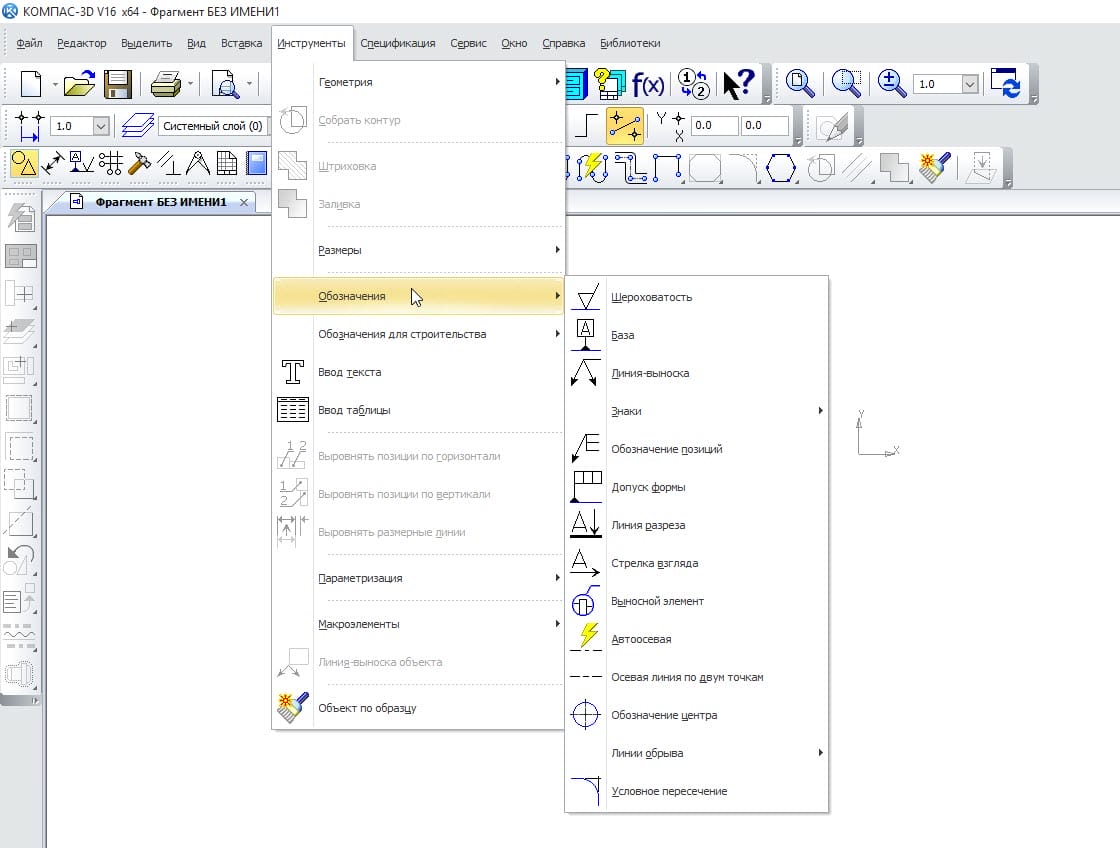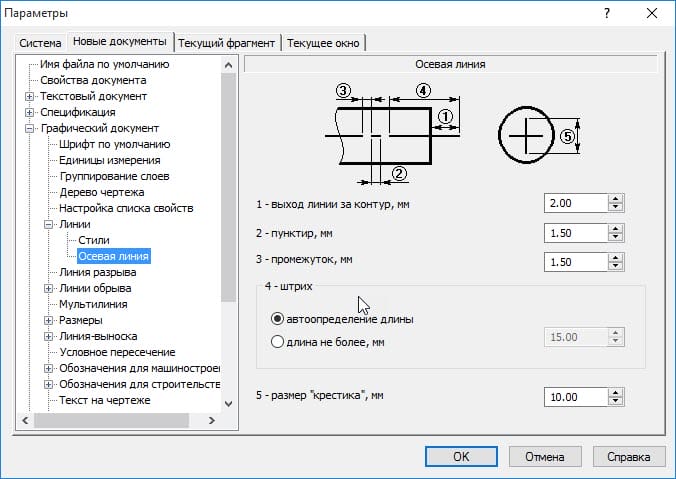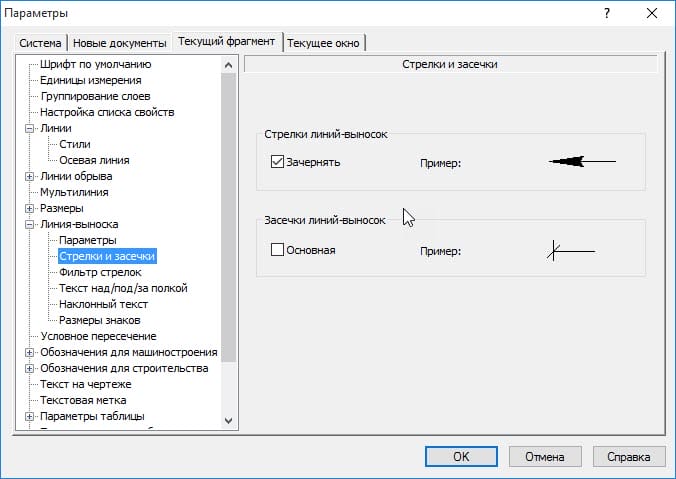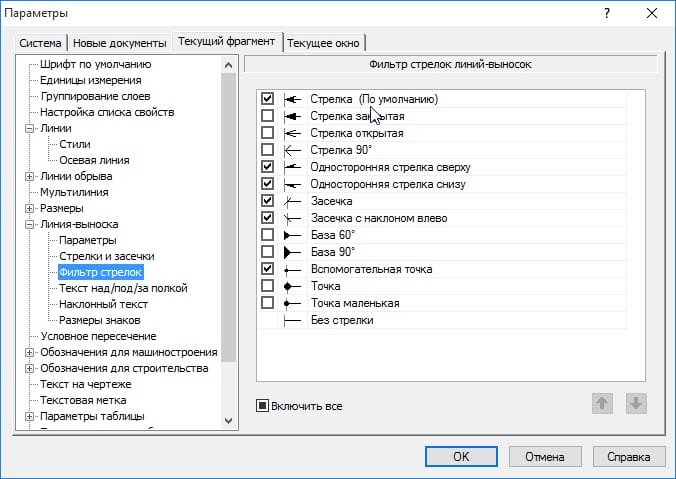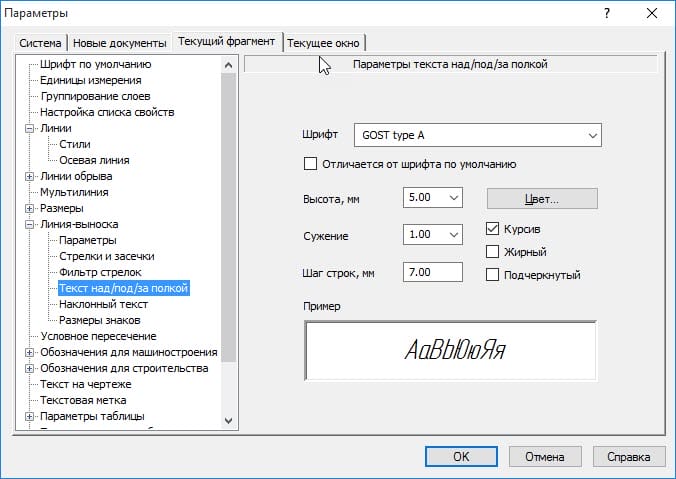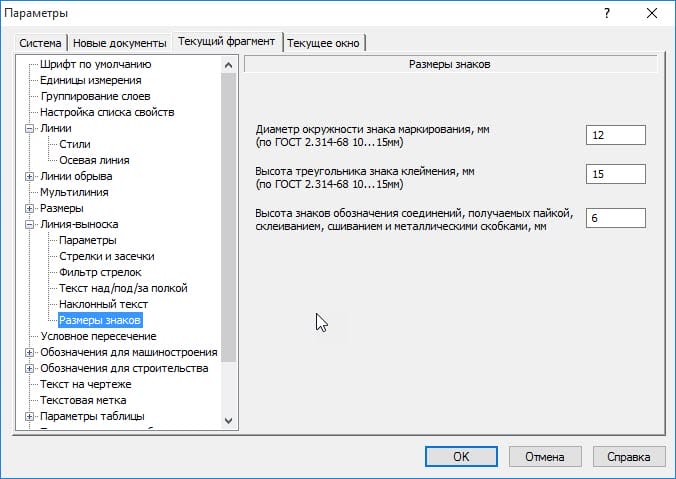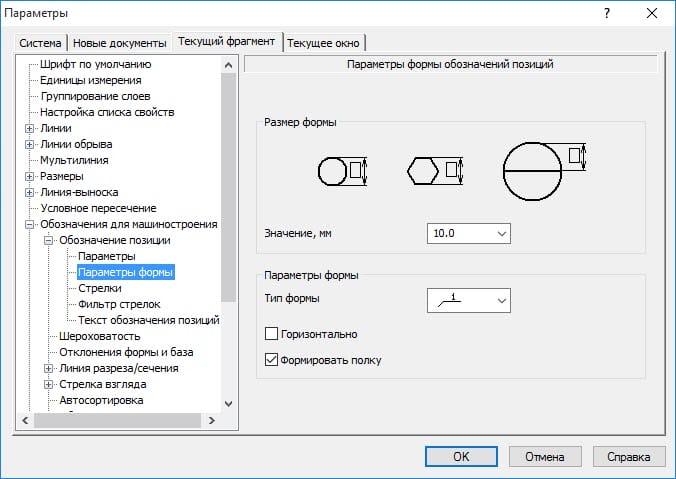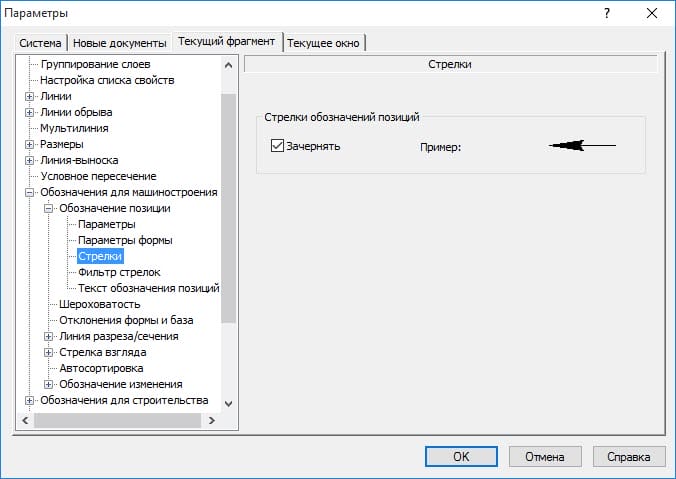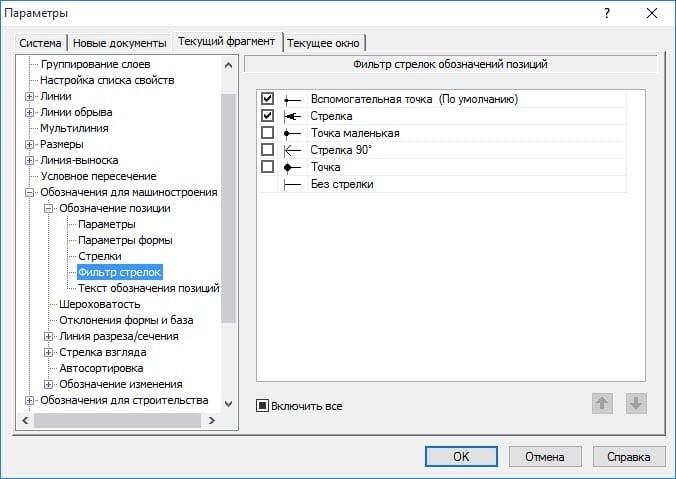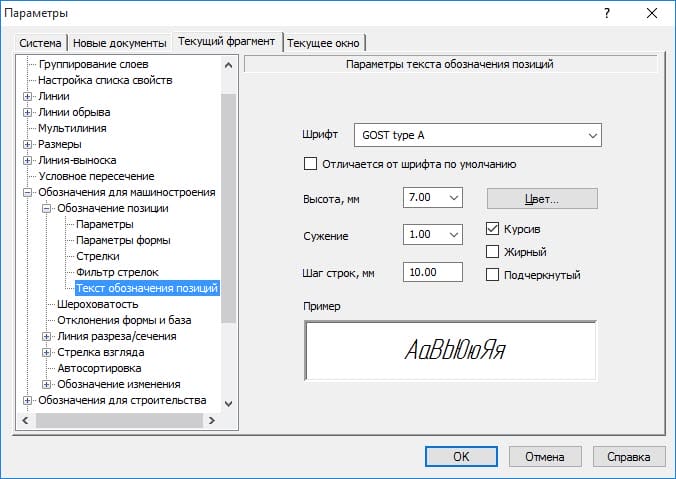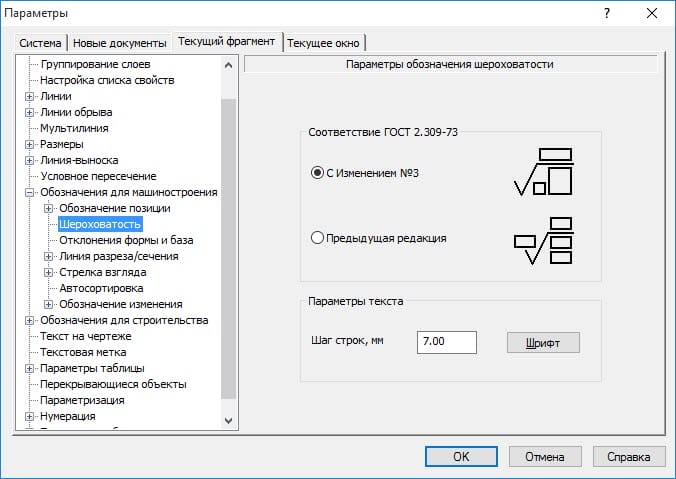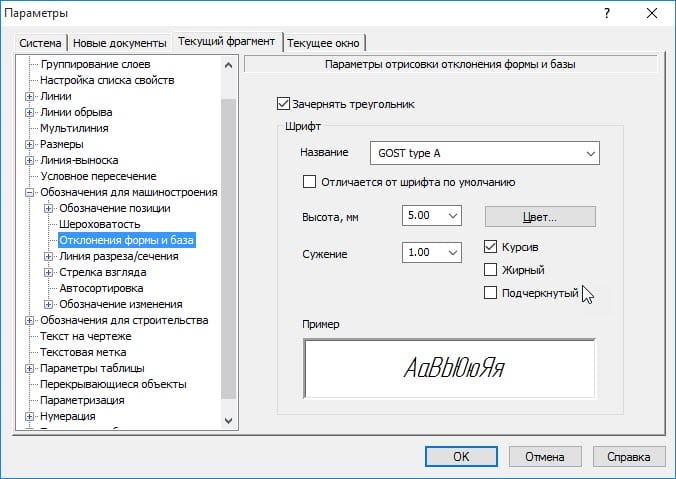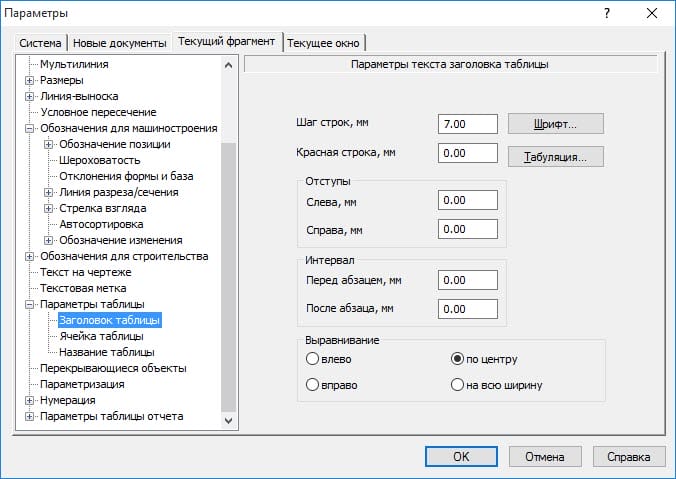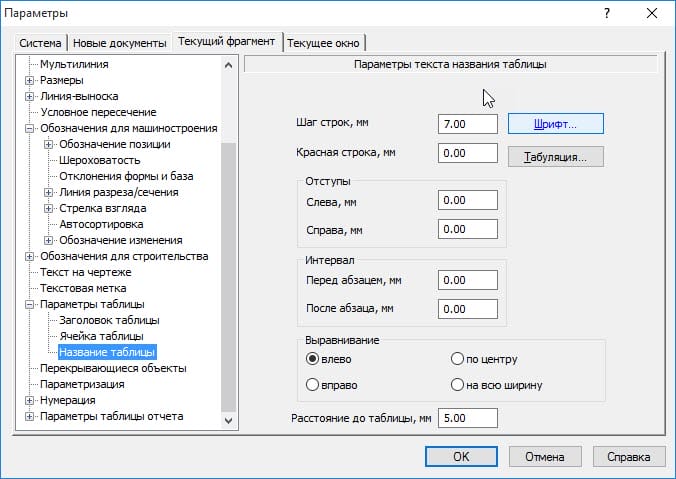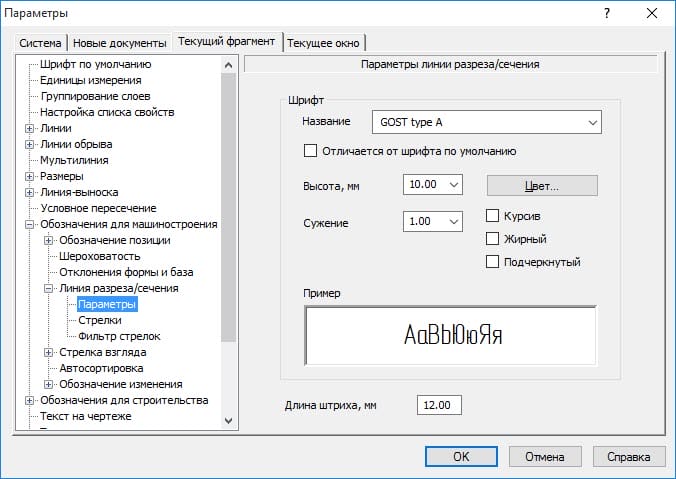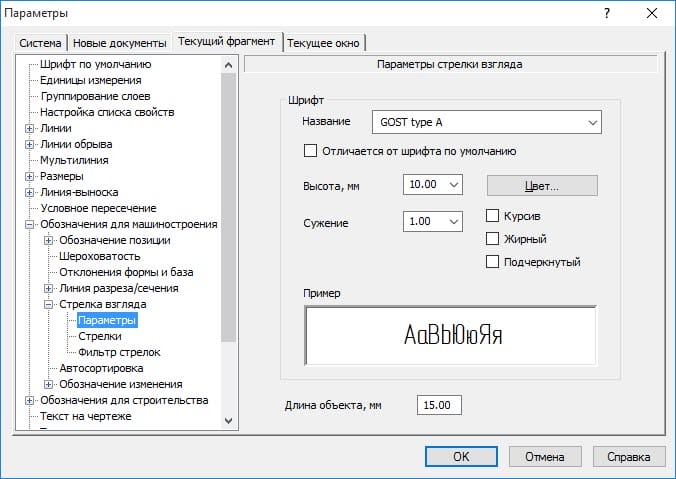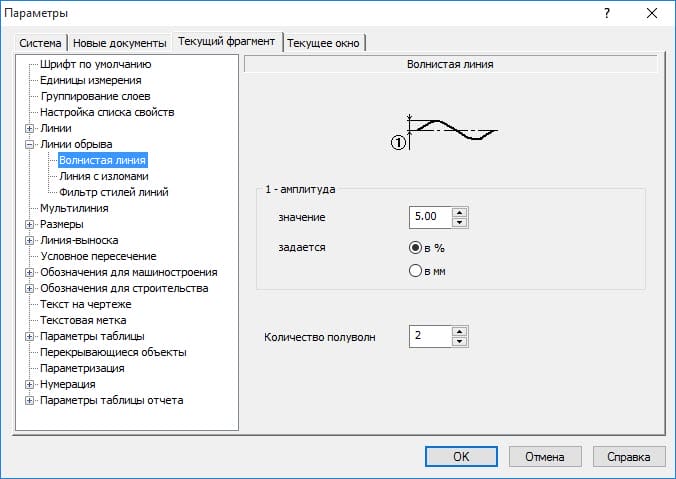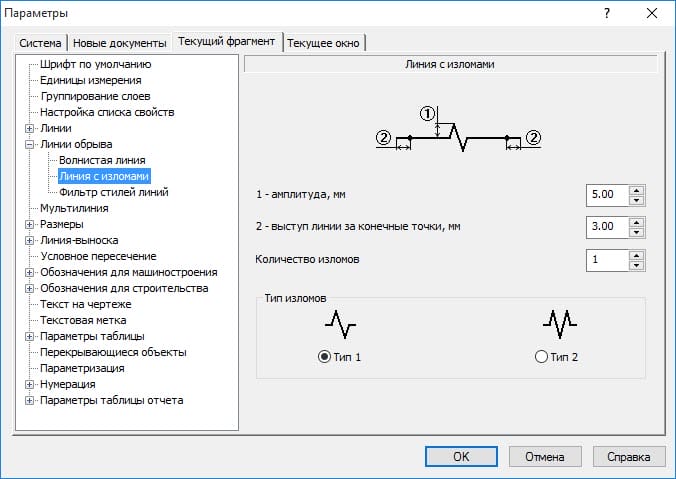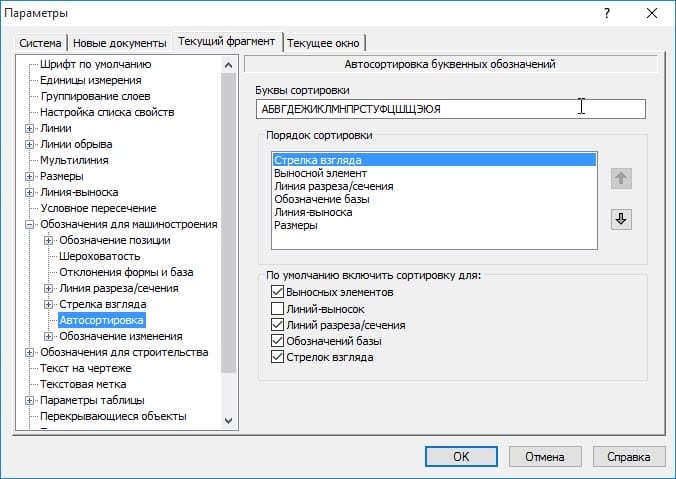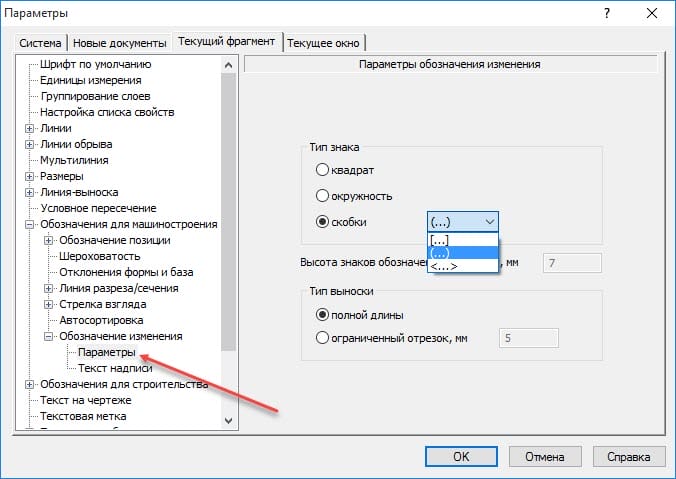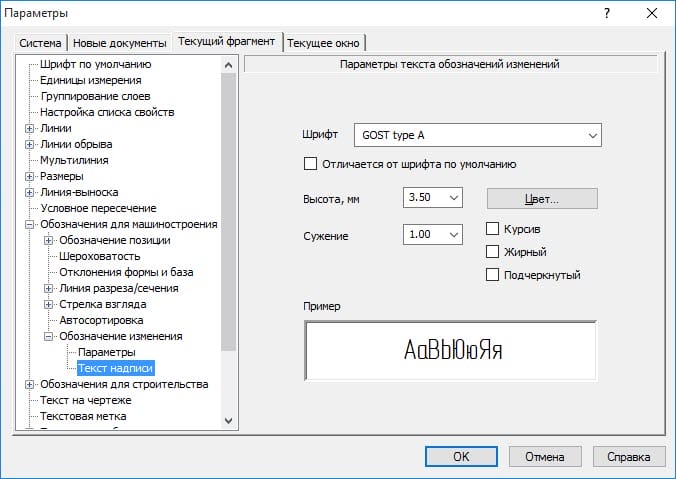Єдина система конструкторської документації (ЕСКД) – це сукупність державних стандартів, які встановлюють взаємопов’язані правила, вимоги і норми щодо розробки, проектування і обігу проектної документації, розробленої і використовуваної на всіх етапах життєвого циклу виробу (при проектуванні, розробці, виготовленні, контролі, здачі, експлуатації, ремонті, утилізації).
Побудова відповідно до ESKD елементів креслення конструкції, таких як символи шорсткості, основи, виноски, допуски форми, символи поперечного перерізу і виду, маркування осей та інших елементів, в програмі COMPASS-3D здійснюється через меню Tools → Позначення, а також з панелі інструментів Позначення, яка за замовчуванням знаходиться на компактній панелі інструментів. Панель інструментів “Символи” містить додаткові команди “Введення тексту” та “Введення таблиці
“, які також доступні в меню “Інструменти”.
Налаштування програми COMPASS-3D за замовчуванням максимально відповідають правилам ESKD. Ці налаштування завжди можна налаштувати відповідно до параметрів користувача. Для цього потрібно зайти в меню «Інструменти» → «Параметри» на вкладці «Поточне креслення» (або «Фрагмент»), щоб змінити параметри в поточному документі або фрагменті. А також в меню «Інструменти» → «Параметри» на вкладці «Нові документи» в розділі «Графічний документ» можна змінити параметри для всіх нових документів або фрагментів. Далі настройки робляться в наступних розділах:
- Лінії → центральній лінії — у цьому розділі показано , як розмістити центральні лінії та маркери отворів для команд “Центральна лінія” на двох точках, “Автовісі” та “Позначення центру”. Значення зазначених тут параметрів виходу з лінії за контур, пунктирної лінії, інтервалу, обведення і розміру хрестика зрозуміло з наведеної ілюстративної фігури.
- Лінія виноски → — у цьому розділі описано, як малювати лінії виносок для команд «Лінія виноски», «Марка», «Позначка», «Мітка», а також доступні такі групи настройок:
Параметри — значення зазначених тут параметрів Довжина стрілки, довжина зарубки, кут стрілки, відстань від полиці до тексту, відстань від початку полиці до тексту і відступ перед текстом за полицею зрозумілий з наведеної вище пояснювальної фігури.
- Стрілки і зарубки Включена опція почорніння дозволяє встановлювати кольорові стрілки; включена основна опція дозволяє встановлювати потовщені зарубки.
- Фільтр зі стрілками – типи стрілок, включені в прапорці, відображатимуться зі списком вибору стрілок під час створення лінії виноски.
- Текст вище/знизу/за полицею — перелічені тут опції дозволяють налаштувати стиль тексту, який розташований на полиці, під полицею або за полицею (іншими словами, середина тексту розміщується за краєм полиці).
- Похилий текст — Параметри тут дозволяють налаштувати стиль тексту, який знаходиться на лінії виноски (іншими словами, уздовж стрілки — над рядком або під лінією).
- Розміри знаків – Перелічені тут параметри дозволяють налаштувати розміри маркування, штампування та знаків з’єднання (пайка, склеювання, зшивання та металеві кронштейни).
- Позначення позиції → — в цьому розділі ви вказуєте, як малювати символи позицій ( Командне позначення позицій) і доступні наступні групи налаштувань;
- Параметри — значення зазначених тут параметрів — довжина стрілки, кут стрілки, відстань від полиці до тексту, відстань від початку полиці до тексту, вихід полиці для тексту і відступ перед текстом за полицею зрозумілий з наведеної вище пояснювальної фігури.
- Параметри форми в групі Розмір форми встановлюється на розмір символу положення; у групі Параметри форми задаються на вигляд символу позиції за допомогою списку Тип форми, параметри По горизонталі (включена опція розміщує позиції у вигляді рядка, вимкнена опція розмістить позиції у вигляді колонки) і параметри Сформуйте полицю (включений варіант розміщує текст на полиці для звичайних положень і посередині краю полиці для всіх інших типів позицій, вимкнений варіант розміщує текст посередині кінця лінії виноски для всіх типів позицій).
- Стрілки і зарубки — включена опція почорніння дозволяє встановлювати кольорові стрілки.
- Стрілка фільтрування типів стрілок, включених до прапорців, з’явиться у списку вибору стрілки під час створення позиції.
- Текст мітки позиції — Перелічені тут параметри дозволяють налаштувати стиль тексту, який сидить на полиці, за полицею або в спеціальному символі положення.
- Шорсткість — перераховані тут опції дозволяють налаштувати форму шорсткості для команди Roughness (рекомендується використовувати опцію зміни C No 3 , щоб точно відповідати останній версії стандарту ГОСТ 2.309-73) і стиль шрифту для грубого тексту.
- Прогин фігури та основа — увімкнено параметр “Почорніння трикутника ” дозволяє встановити базовий трикутник, залитий кольором, для команди “Основа “. Щоб налаштувати стиль шрифту для тексту бази даних, дозволяє група параметрів “Шрифт“.
- Заголовок таблиці — перелічені тут параметри дозволяють налаштувати стиль шрифту для тексту заголовка таблиці для команди Enter Table
.
- Клітинка таблиці — перелічені тут параметри дають змогу настроїти стиль шрифту для тексту комірки таблиці для команди «Ввести таблицю
».
- Section Cut Line – Перераховані тут параметри дозволяють в основному налаштувати стиль шрифту для тексту символу фрагмента / розділу – команда “Вирізати рядок “. Параметр “Довжина обведення” дозволяє встановити розмір відрізка у відповідному полі, в якому впирається стрілка символу вирізу або розділу. Зміна цього параметра в поточному документі змінює довжину обведення для всіх раніше вставлених символів фрагмента та розділу.
- Перегляд стрілки — перелічені тут параметри дозволяють в основному налаштувати стиль шрифту для тексту символу стрілки перегляду — команди «Переглянути стрілку».
Параметр ” Довжина об’єкта” дозволяє встановити розмір стрілки символу вирізання/розділу та символу стрілки вигляду у відповідному полі). Зміна цього параметра в поточному документі змінює довжину стрілки для всіх раніше вставлених розділів/розділів і символів перегляду.
- Розрив лінії → в цьому розділі ви вказали, як малювати лінії розриву ДЛЯ непрацюючих виглядів і довгих позначень продукту (команди “Хвиляста лінія” і “Лінія з перегинами”).
- Хвиляста лінія – перераховані тут опції дозволяють налаштувати стиль хвилястої лінії, як видно з пояснювальної фігури. Параметр “Значення ” в групі “Амплітуда” дозволяє встановити розмір амплітуди напівхвиль – у відсотках між амплітудою і довжиною хвилі (якщо параметр Set встановлено на %) або конкретним числом (якщо параметр “Встановити для ” встановлено значення мм). Опція «Кількість напівхвиль» дозволяє встановити будь-яке ціле число напівхвиль на даному відрізку.
- Значення наведених тут амплітудних варіантів, випинання ліній за кінцевими точками, кількість перегинів і тип перегинів зрозуміло з наведених ілюстративного малюнка.
- Фільтр лінії – типи рядків, що входять до складу прапорців, з’являються в лінійці під час створення лінії розриву.
- Автоматичне сортування – перераховані тут параметри дозволяють налаштувати автоматичне сортування символів для символів виглядів (команда “Подивитися стрілкою“), виглядів виносу (команда “Винести“), розділів (команда “Вирізати рядок“) і основ (команда “Базова “). За замовчуванням автосортування відповідає ESKD. Поле Sort letters дозволяє задати композицію і порядок символів для присвоєння їх елементів дизайну.
Включена опція автосортування дозволяє автоматично сортувати буквені позначення символів. При цьому стає доступною група опцій Порядок сортування об’єктів проектування, що дозволяє вказувати об’єкти (стрілка погляду, віддалений елемент, лінія вирізання/перетину та позначення основи) та порядок автоматичного присвоєння літерних позначень. Чим вище елемент в списку, тим вище пріоритет, який він приймає при автоматичному сортуванні його буквено-цифрової нотації. Щоб змінити пріоритет сортування, необхідно виділити потрібний елемент і скористатися кнопками і
перемістити його в потрібне положення в списку. Якщо будь-який з пунктів цієї групи вимкнений (галочка вимкнена), то він не бере участі в автосортуванні.
- Щоб вказати на зміну → в цьому розділі зазначено, як відобразити символи зміни для команди “Позначити зміну групи рядків виносок”.
- Параметри — група параметрів типу символів дозволяє вказати вигляд символу зміни (квадрат, коло та дужки). У полі «Висота символів зміни » вказується розмір символу зміни, який повинен бути узгоджений з ГОСТ 2.503-90 (ПРАВИЛА ВНЕСЕННЯ ЗМІН) – але розмір 7 мм відповідає цьому стандарту для будь-якого символу. Опція «Повна довжина» дозволяє створити лінію виноски з символу довільної зміни довжини. Параметр ” Обмежений відрізок ” дозволяє створити лінію виноски з символу зміни не більше довжини, зазначеної у відповідному полі.
- Мітка тексту — Перелічені тут параметри дозволяють налаштувати стиль шрифту для тексту символу зміни.
Рекомендуємо прочитати статтю на тему “Налаштування курсора і його використання“. Правильно налаштувати програму під себе дуже важливо для зручності і швидкості роботи. Ми впевнені, що вам буде досить інформативно прочитати цю статтю.